[Update 2025] 4 beste Methoden zum einfachen Konvertieren von Apple Music in MP3

Apple Music ist eine der größten Musik-Streaming-Plattformen der Welt. Das Herunterladen von Apple Music gestaltet sich jedoch aufgrund strenger Urheberrechte schwierig. Daher ist es wichtig, die richtigen Tools zum Konvertieren von Apple Music in MP3 zu verwenden.
In diesem Beitrag erkunden wir 4 verschiedene Apple-Musikkonverter zum Konvertieren und Herunterladen von Songs von Apple Music.
Können Sie Apple Music direkt als MP3 herunterladen?
Nein, Sie können Apple Music nicht direkt von der Plattform als MP3 herunterladen.
Wenn Sie Inhalte von Apple Music herunterladen, werden diese im AAC-Format auf Ihrem Gerät gespeichert. Sie können nur über die Apple Music App auf diese Datei zugreifen, was bedeutet, dass die Datei in allgemeinen Musik-Apps nutzlos ist. Wenn Sie ausschließlich direkt von Apple Music herunterladen, müssen Sie Ihr Apple Music-Abonnement jedes Mal erneuern. Selbst dann können Sie nur in Apple Music auf die heruntergeladenen Dateien zugreifen.
Daher ist es viel besser, Plattformen von Drittanbietern zu verwenden, um Apple-Musik in MP3 zu konvertieren und herunterzuladen, damit Sie sie offline auf jeder App und jedem Gerät anhören können.
Nachfolgend finden Sie unsere Top-Empfehlungen für Apple Music-Konverter:
Bester Apple Music Converter (empfohlen)
iDownerGo Music Converter ist ein leistungsstarker Audio- und Videokonverter, der die Konvertierung von Tausenden von Websites unterstützt. Die Plattform hat sich zu einer führenden Plattform für die Konvertierung von Musik in MP3 entwickelt, insbesondere von Plattformen wie Apple Music.
- Unterstützt verschiedene beliebte Musikplattformen wie Spotify, Apple Music, Amazon Music, YouTube usw.
- Konvertieren Sie Apple Music in MP3, M4A, FLAC usw., damit Sie Musik auf allen Geräten abspielen können.
- Unbegrenzter Download von Apple Music in hoher Qualität, bis zu 320 kbps
- Mit einem Klick können Sie mehrere Songs oder Wiedergabelisten gleichzeitig herunterladen.
- Behalten Sie alle ID3-Tags zur einfacheren Organisation bei.
▼ Wie kann ich Apple Music kostenlos auf PC/Mac herunterladen und in MP3 konvertieren?
Schritt 1 Laden Sie iDownerGo herunter und installieren Sie es auf Ihrem Mac oder Windows-Computer. Tippen Sie auf den Bereich „Premium Music“ und wählen Sie „Apple Music Converter“, um Songs von Apple Music herunterzuladen.
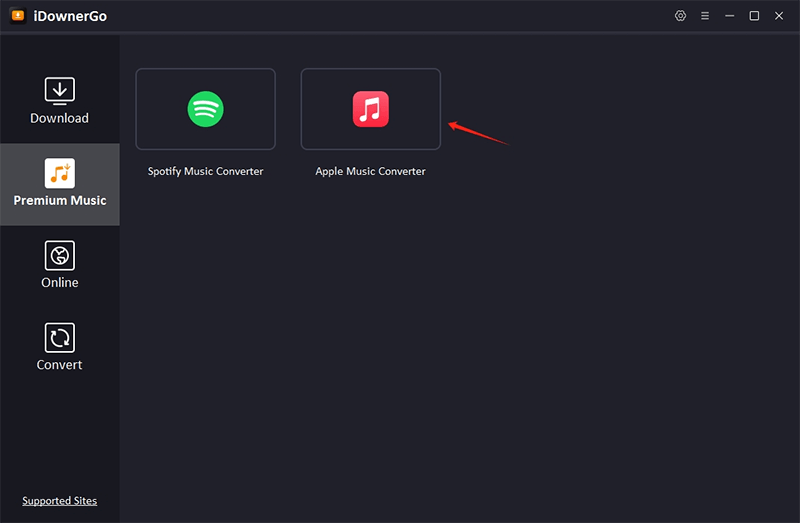
Schritt 2 Klicken Sie im offiziellen Apple Music Store auf das Profilsymbol und melden Sie sich bei Ihrem Konto an.
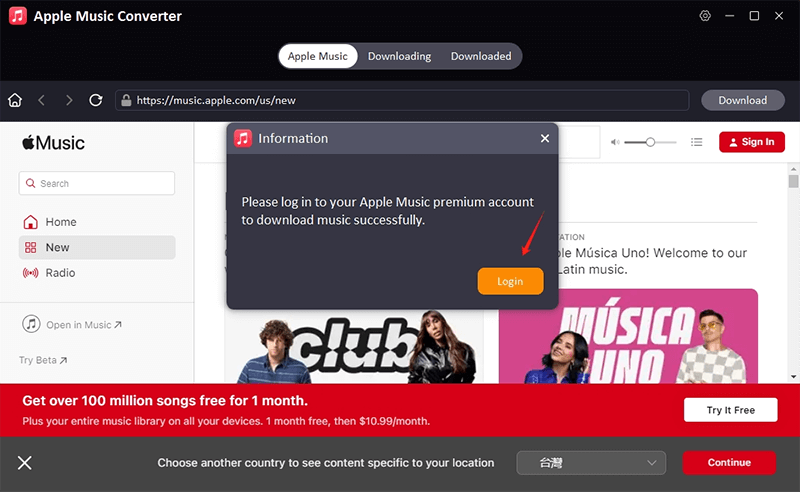
Schritt 3 Suchen Sie nach dem Song, Album, Podcast oder der Playlist, die Sie herunterladen möchten. Klicken Sie auf die Schaltfläche „Herunterladen“, um die ausgewählte Musik in MP3 zu konvertieren und zu speichern.
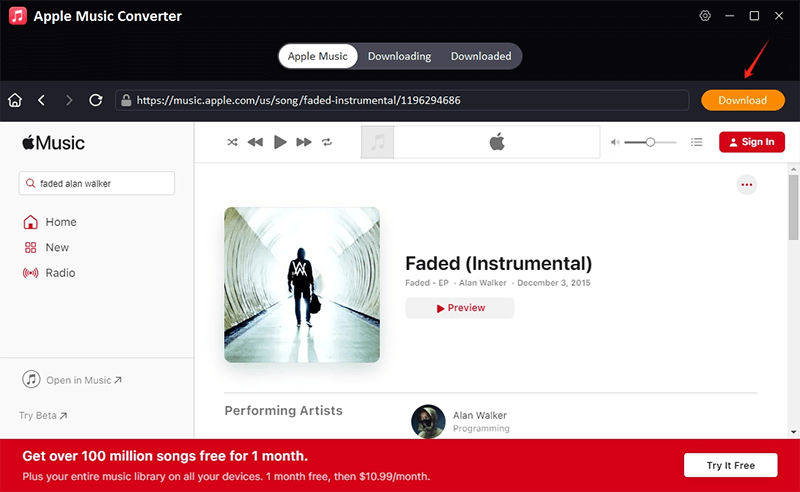
Schritt 4 Wenn Sie ein ganzes Album oder eine ganze Playlist herunterladen, haben Sie die Möglichkeit, einzelne Songs oder die gesamte Liste auf einmal auszuwählen.
Schritt 5 Sobald Sie auf die Schaltfläche „Herunterladen“ klicken, beginnt der Downloadvorgang und die Musik wird auf Ihrem Computer gespeichert.
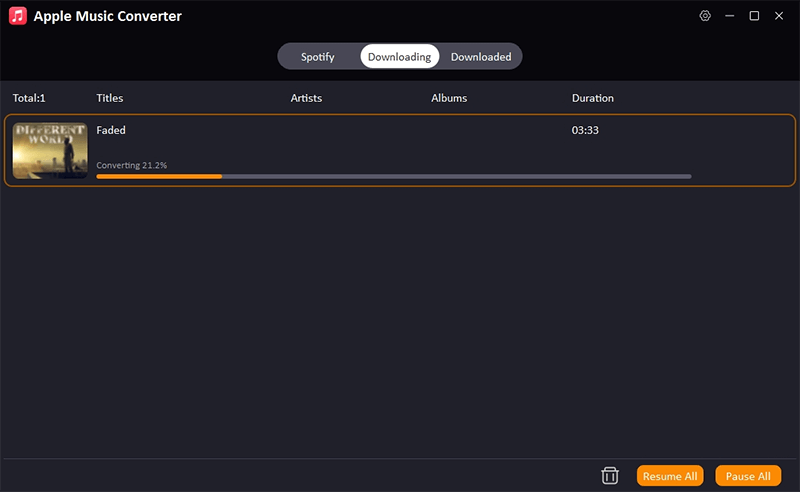
Mit iDownerGo können Sie Apple-Musik in MP3 konvertieren. So behalten Sie die volle Kontrolle über den gesamten Prozess und können die Musik in den gewünschten Formaten und in der gewünschten Qualität speichern. Wenn Sie jedoch eine einfachere Online-Lösung suchen, können Sie das nächste Tool ausprobieren.
Verwenden des Apple Music to MP3 Converter Online
AppleMusicMP3 ist ein Onlinetool, mit dem Sie Songs von Apple Music in hoher Qualität in MP3 herunterladen können. Sie können auf jedem Gerät über einen Webbrowser auf dieses Onlinetool zugreifen und die Inhalte in hochwertigen MP3-Dateien mit bis zu 320 kbit/s herunterladen.
Am wichtigsten ist, dass AppleMusicMP3 über eine Option zum Stapeldownload verfügt, mit der Sie ganze Alben und Wiedergabelisten auf einmal konvertieren können.
▼ Wie lade ich Apple Music mit AppleMusicMP3 online als MP3 herunter?
Sie können AppleMusicMP3 verwenden, um Ihre Lieblingsmusikinhalte zu konvertieren und herunterzuladen, indem Sie die folgenden Schritte ausführen:
Schritt 1. Öffnen Sie die offizielle Website von AppleMusicMP3 in einem Webbrowser auf einem Ihrer Geräte.
Schritt 2. Öffnen Sie Apple Music und kopieren Sie den Link des Songs, Albums oder der Playlist, die Sie herunterladen möchten.
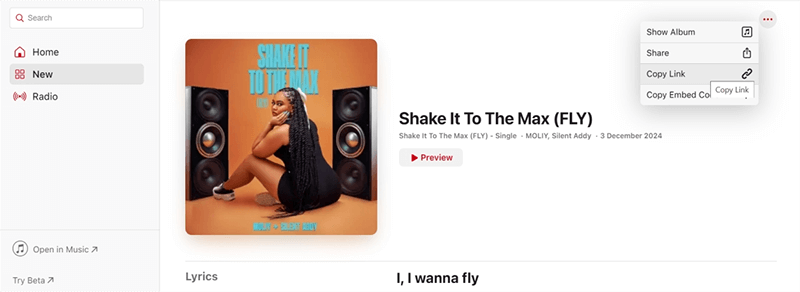
Schritt 3. Fügen Sie die URL in die Adressleiste von AppleMusicMP3 ein und klicken Sie auf die Schaltfläche „Herunterladen“. Das Tool analysiert Ihren Link automatisch und bietet die Download-Option an.
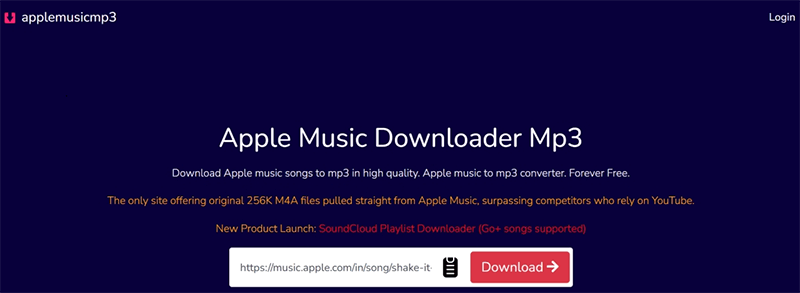
Schritt 4. Wählen Sie die Qualität aus, in der Sie die Datei herunterladen möchten.
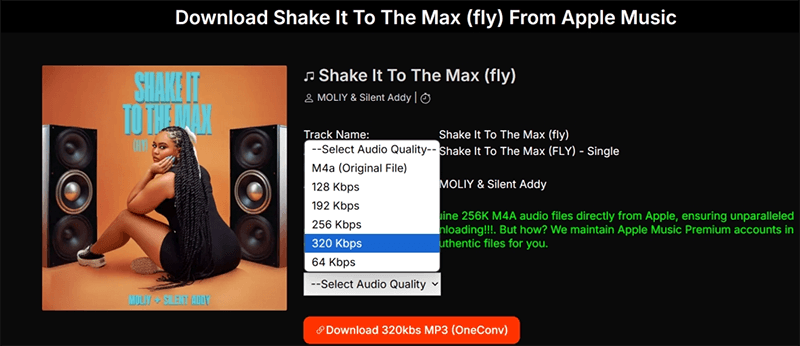
Schritt 5. Der konvertierte Song wird heruntergeladen, sobald Sie die Qualität ausgewählt haben. Sollten Sie die Datei nicht erhalten, können Sie auf „Erneut herunterladen“ klicken.
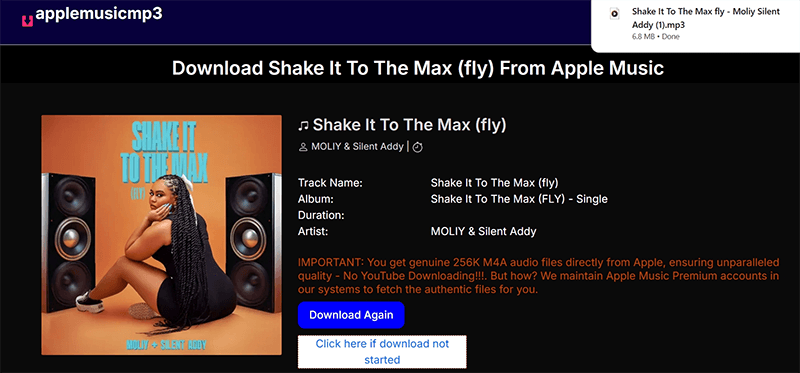
Verwenden des iTunes MP3-Encoders zum Herunterladen
iTunes verfügt über eine MP3-Encoder-Funktion, mit der Sie Musik von Apple Music konvertieren und auf Ihrem Gerät speichern können. Diese einfache und kostenlose Methode funktioniert jedoch nur für DRM-freie Titel. Wenn Sie also DRM-geschützte Inhalte herunterladen möchten, müssen Sie eine andere Methode verwenden.
▼ Wie konvertiere und exportiere ich Apple Music mit dem MP3-Encoder von iTunes in MP3?
Sie können Inhalte von Apple Music mit dem iTunes MP3-Encoder in MP3 konvertieren und exportieren, indem Sie die folgenden Schritte ausführen:
Schritt 1. Öffnen Sie die iTunes-Software auf Ihrem Computer.
Schritt 2. Importieren Sie die zu konvertierenden Titel und laden Sie sie von Apple Music herunter. Beachten Sie, dass Sie die Titel wahrscheinlich kaufen müssen, um darauf zugreifen zu können.
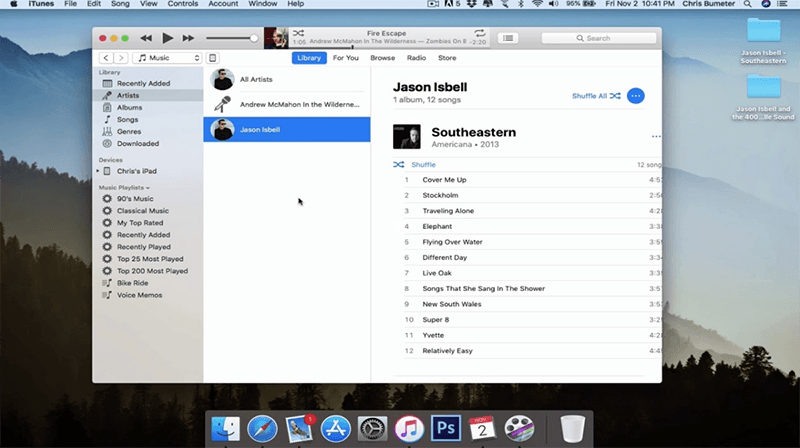
Schritt 3. Klicken Sie auf die Registerkarte „Allgemein“ und öffnen Sie „Importeinstellungen“. Wählen Sie dort den MP3-Encoder aus und klicken Sie auf „OK“.
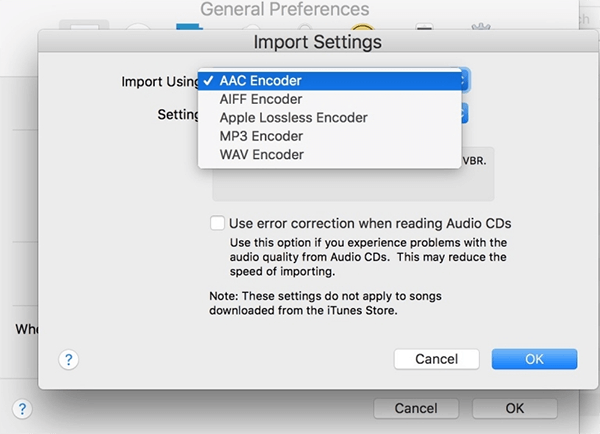
Schritt 4. Wählen Sie die Titel aus, die Sie als MP3 speichern möchten, und wählen Sie unter „Konvertieren“ die Option „MP3-Version erstellen“. Nachdem der Konvertierungsvorgang abgeschlossen ist, können Sie die Audioinhalte im MP3-Format speichern.
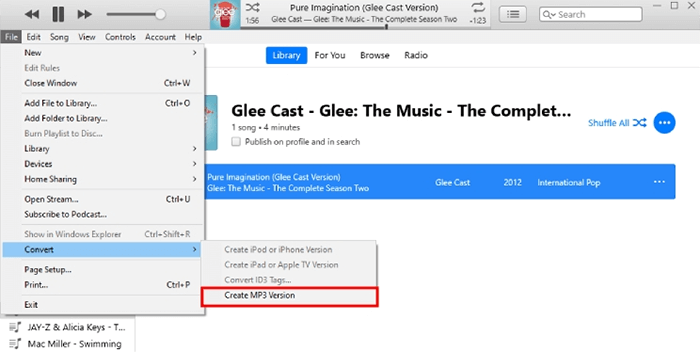
Verwenden Sie einen Audiorecorder
Eine weitere Möglichkeit, Inhalte von Apple Music herunterzuladen, besteht darin, sie mit einem Audiorecorder wie Audacity aufzunehmen. Audacity ist eine beliebte Aufnahmeplattform, die auch von vielen professionellen Musikern und Podcastern genutzt wird. Ein wesentlicher Nachteil von Audacity ist jedoch, dass es nicht speziell für die Konvertierung und den Download von Apple Music wie iDownerGo entwickelt wurde. Daher kann das Abspielen und Aufnehmen eines Songs von Apple Music sehr zeitaufwändig sein. Dies wird noch komplizierter, wenn Sie längere Inhalte wie einen Podcast oder ein ganzes Album konvertieren müssen.
Beachten Sie außerdem, dass bei der Aufnahme mit Audacity die Metadaten nicht erhalten bleiben, da ID3-Tags verloren gehen. Dennoch kann die Aufnahme von Songs mit Audacity sinnvoll sein, wenn Sie bereits Audacity verwenden.
▼ Wie kann ich Apple Music mit Audacity aufnehmen und in MP3 exportieren?
So können Sie mit Audacity Songs von Apple Music aufnehmen und in MP3 exportieren:
Schritt 1. Laden Sie Audacity herunter und installieren Sie es auf Ihrem Computer. Es ist für Windows, macOS und Linux verfügbar.
Schritt 2. Greifen Sie auf die Bearbeitungsoptionen zu und öffnen Sie „Aufnahmeeinstellungen“.
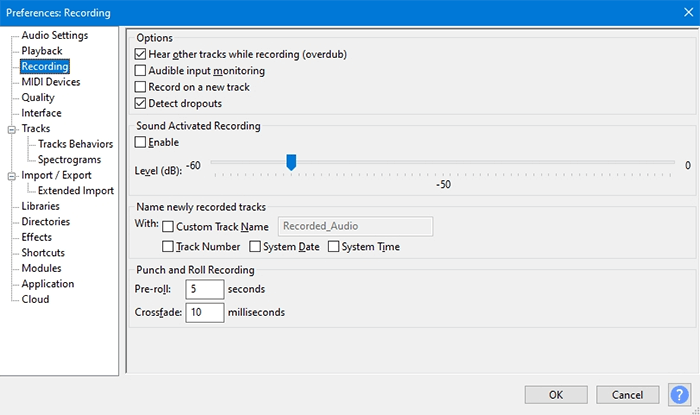
Schritt 3. Konfigurieren Sie die Aufnahmegeräte und stellen Sie sicher, dass die Software so eingestellt ist, dass sie den Systemton aufzeichnet.
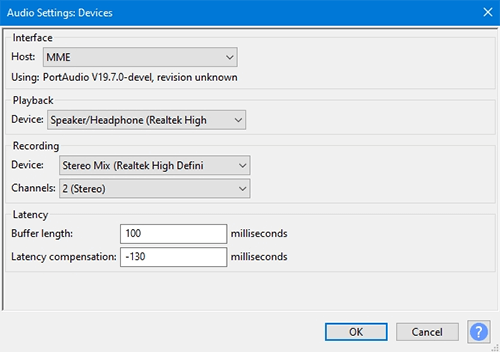
Schritt 4. Starten Sie nun die Aufnahme und spielen Sie den Ton von Apple Music ab. Aufgrund einer leichten Verzögerung bei der Wiedergabe wird der Ton wahrscheinlich zunächst rauschen oder leer sein. Sie können dies jedoch vor dem Exportieren entfernen.
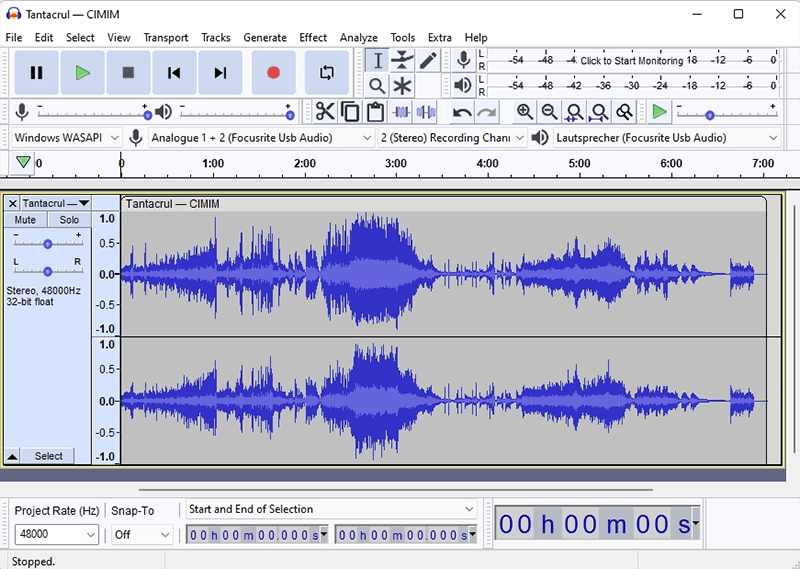
Schritt 5. Sobald die Aufnahme abgeschlossen ist, öffnen Sie die Option „Exportieren“ und speichern Sie Ihre Datei als MP3.
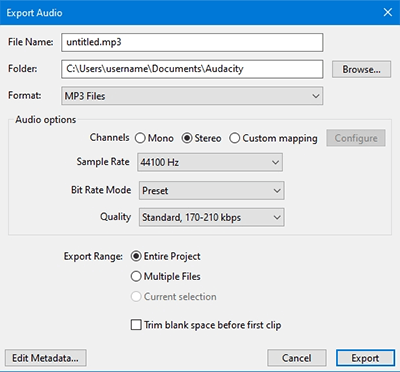
Abschluss
Nachdem Sie nun mit verschiedenen Tools und Möglichkeiten zum Konvertieren von Apple-Musik in MP3 vertraut sind, können Sie Ihre Lieblingsinhalte ganz einfach speichern. Methoden wie Audacity und iTunes MP3 Encoder benötigen wahrscheinlich mehr Zeit als die Online-Tools iDownerGo und AppleMusicMP3.
Unsere abschließende Empfehlung lautet: Wenn Sie nur grundlegende Konvertierungsanforderungen haben und einen oder mehrere Songs konvertieren möchten, verwenden Sie das Online-Tool AppleMusicMP3. Wenn Sie jedoch einen leistungsstarken Apple Music Converter benötigen, der auch Audio- und Videoinhalte von vielen anderen Websites konvertieren kann, sollten Sie iDownerGo verwenden, um alle Ihre Konvertierungs- und Download-Anforderungen zu erfüllen.
- So laden Sie Audible-Bücher als MP3 herunter [Kostenlose und kostenpflichtige Methoden enthalten]
- Die 5 besten Möglichkeiten, Audible-Bücher auf den Computer herunterzuladen
- 3 beste Methoden, um Tidal-Musik kostenlos in MP3 zu konvertieren?
- 3 beste Methoden, um Amazon Music kostenlos als MP3 herunterzuladen?
- So laden Sie Songs von Spotify als MP3 auf Ihren Computer herunter (320-kbps-Anleitung)



